序言
快速上手kettle开篇中,我们将kettle比作壶,并对这个壶做了简单介绍。
而上一期中我们实现了①将csv文件通过kettle转换成excel文件;
②将excel文件通过kettle写入到MySQL数据库表中 这两个案例。
相信大家跟我一样,对kettle已经有了初步认识,并且对这强大的工具产生了兴趣。
今天这小节,我们来看看kettle 这“壶”里面到底能放些啥东西?
一 、kettle这壶能装些啥
启动kettle,在转换-->输入下面有很多东西,如下截图。有图可以看出这kettle“真能装”。
可以把各种五花八门的数据丢到这壶里,kettle也是来者不拒。我们日常能用到的数据基本都能往里面塞。
| --kettle能装的东西 | --kettle能装的东西 |
|---|---|
|
|
|
一眼望去,能看到不少“大熟人”,Access输入、CSV文件输入、Excel输入、JSON输入、XML输入、文本文件输入、YAML输入、表输入等等
不知道你对上面提到的“大熟人”了不了解,其实不了解也没关系。
在后面的模块中,会把这些“大熟人”分别介绍给你。并且保证你过目不忘,再次遇到就能“称兄道弟”
二、Access输入
Access是微软公司开发的一个数据库管理软件.它像个保险柜,可以帮你存储和管理各种各样的数据。
Access是我们平常会用到数据库,接下来我们就新建一个Access数据库为例,来简单说一说怎么使用Access这个输入控件
2.1 准备Acess数据库和表
| 新建一个access数据库,并建一个云襄传的表,然后往里面添加一些数据 |
|---|
|
|
2.2 新建一个转换并设置
| --①将Access输入控件拖入工作区 | --②选择2.1新建的云襄传.accdb |
|---|---|
|
|
|
| --③添加文件 | --④ 选择数据库中数据表 |
|
|
|
| --④ 获取字段 | --⑤ 预览数据 |
|
|
|
2.3 启动转换预览数据
| --①启动转换 | --②预览数据 |
|---|---|
|
|
|
注: 启动执行转换后,Preview date tab页面如果加载出数据说明输入控件配置是成功的
三、CSV文件输入
CSV文件是一个用逗号分隔的固定格式的文本文件,这种文件后缀名为.csv,可以用Excel或者文本编辑器打开。
在日常工作中,我们经常会需要将CSV文件转换为其他格式的数据
3.1 准备csv文件,并将csv输入控件拖入工作区
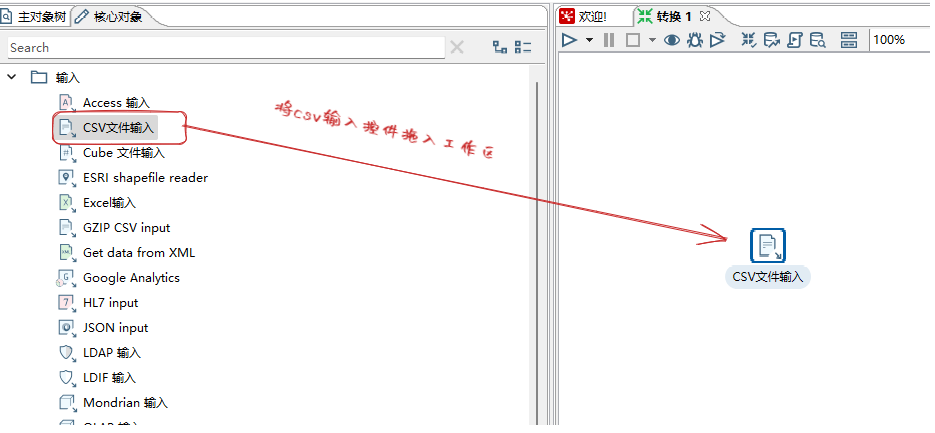
3.2 csv输入控件设置
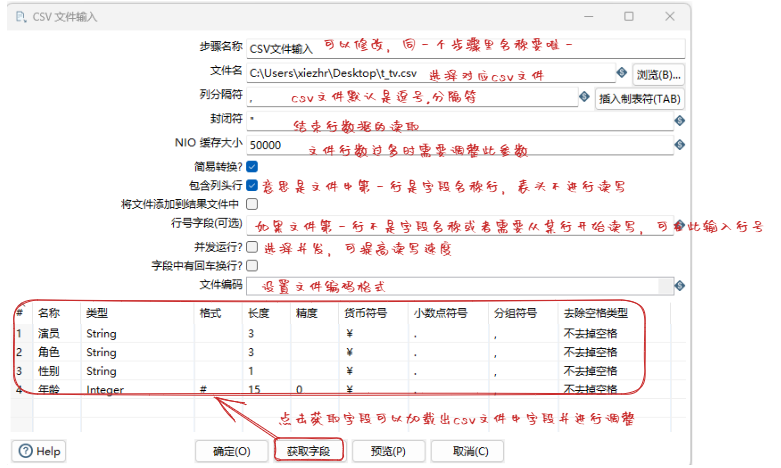
3.3 预览csv文件内容
可以在设置界面点击【预览】 按钮查看csv数据,也可以启动步骤预览数据、
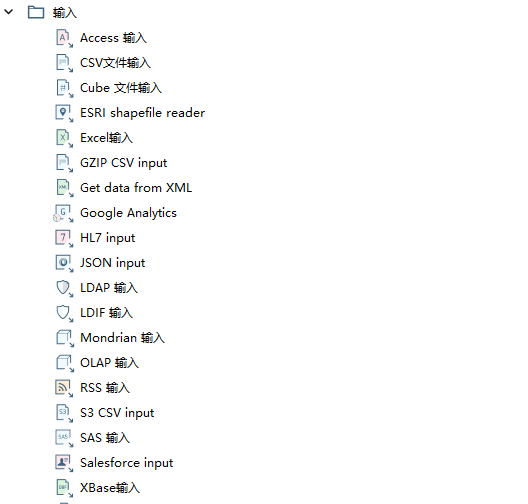
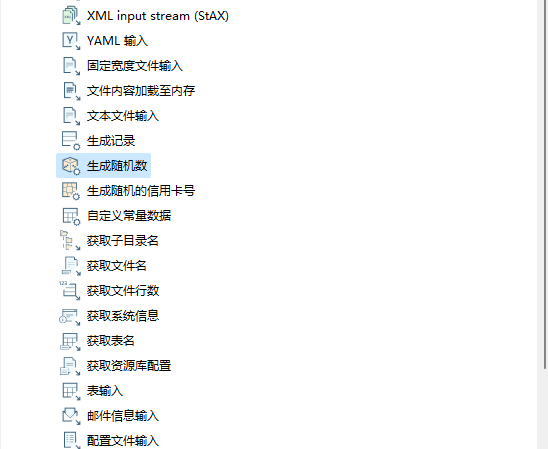
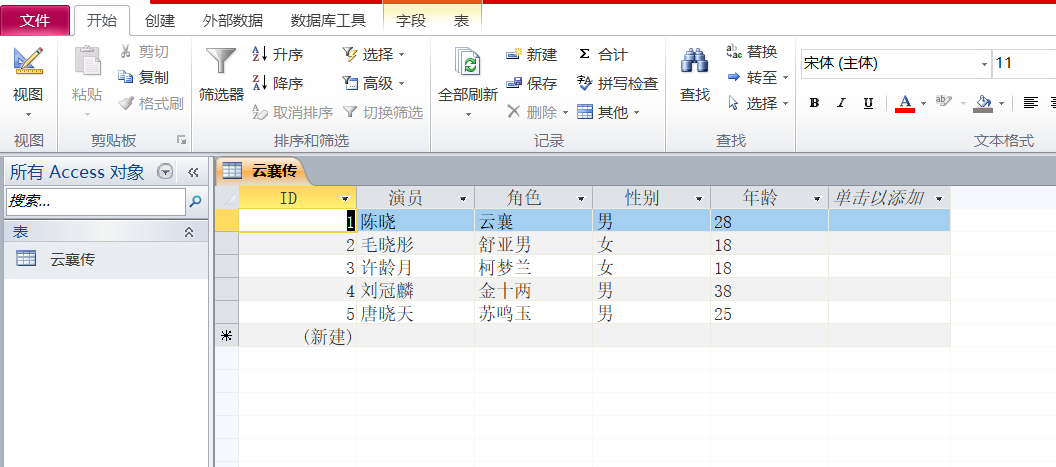
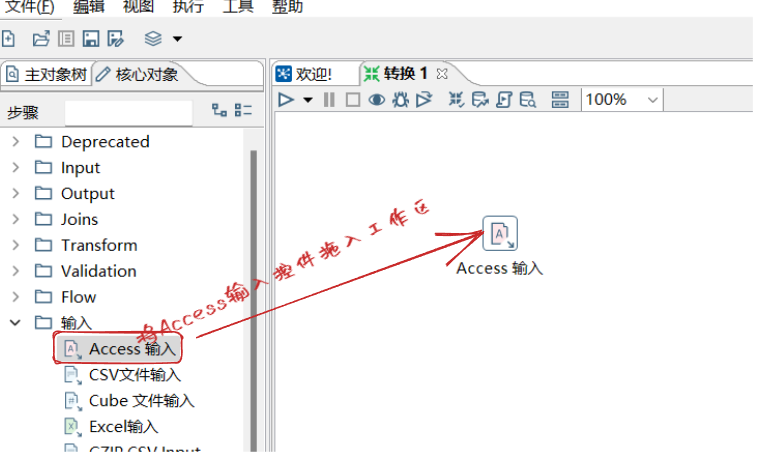
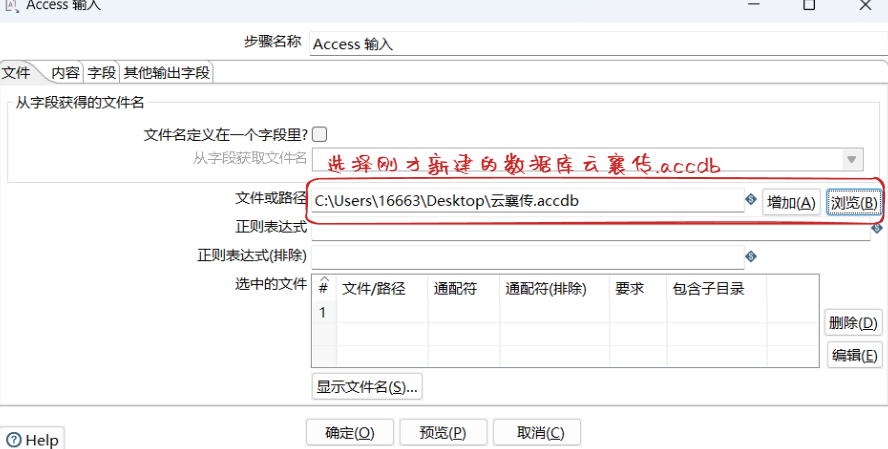
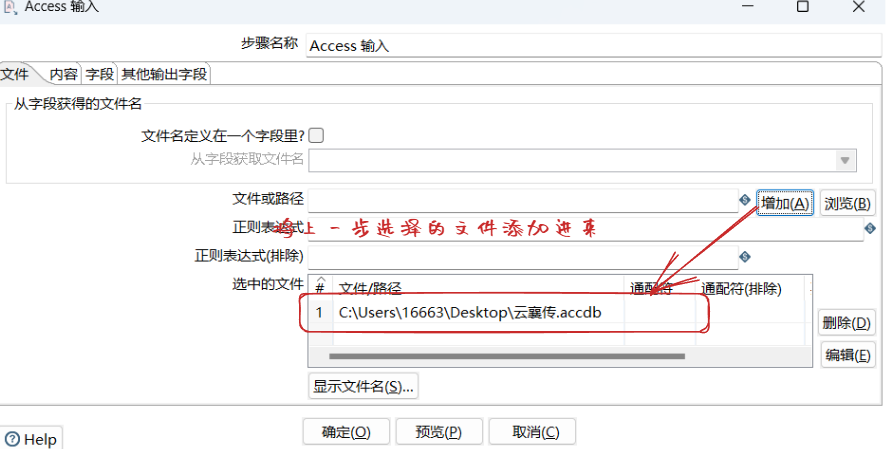
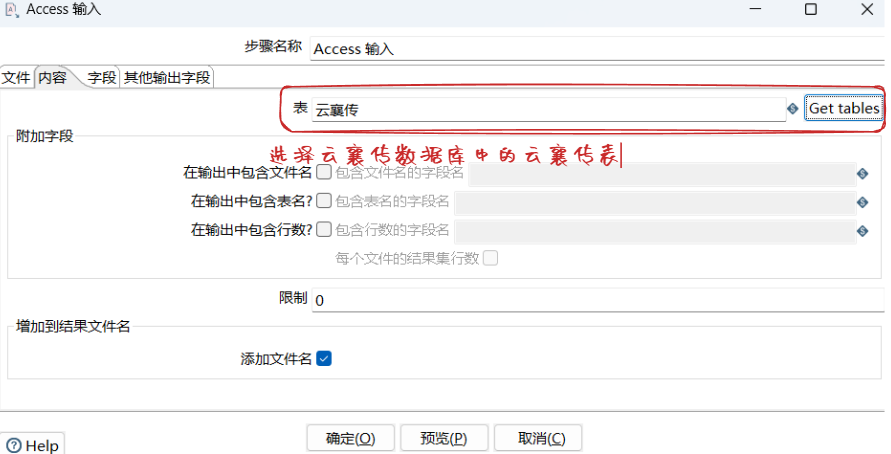
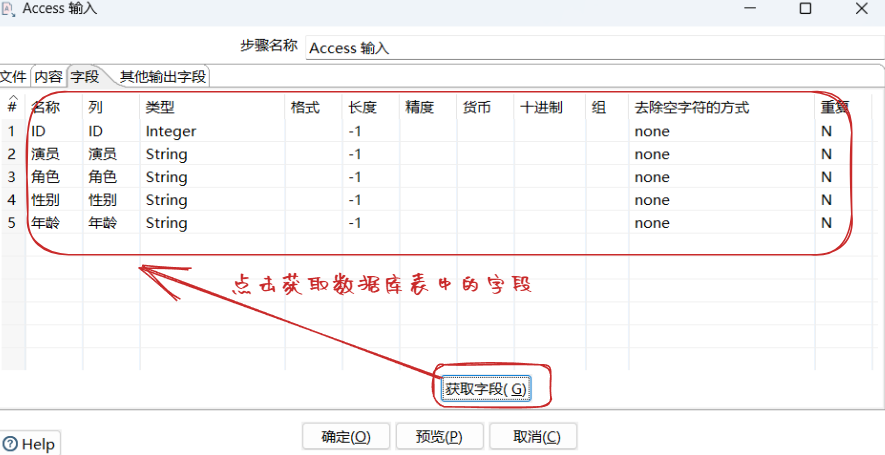
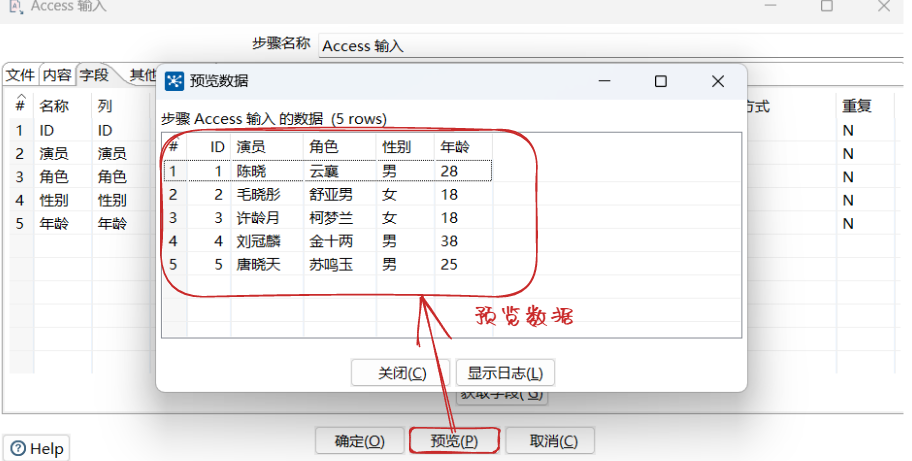
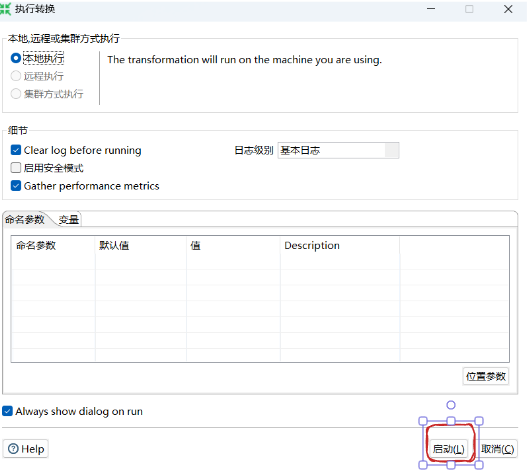
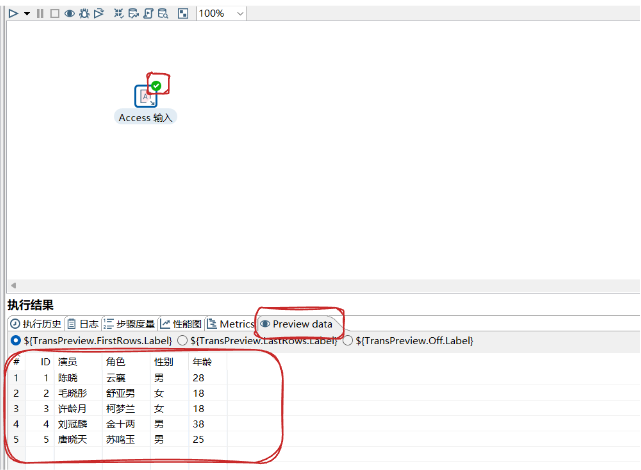


![[尚硅谷React笔记]——第2章 React面向组件编程](http://pic.xiahunao.cn/[尚硅谷React笔记]——第2章 React面向组件编程)



和命令 (数据类型 四))






)
案例——如何去除和过滤Landsat和sentinel等系列影像集合中的空影像(三种方法))




